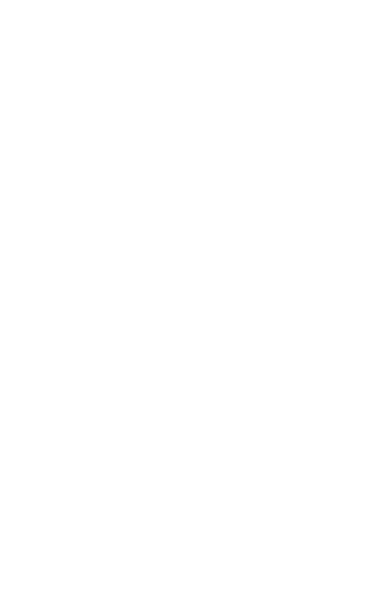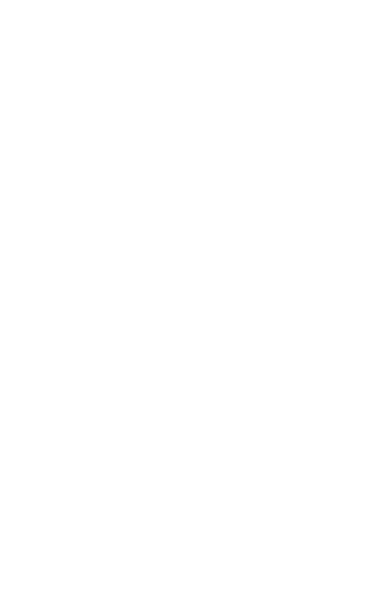
4
Nederlands
Introductie
Woox Smart Zigbee Gateway is een centrale voor
het verbinden van verschillende zigbee sub
apparaten, het is ook een brug voor zigbee-
apparaten met een wifi-router.
Offline werking: zelfs wanneer de zigbee smart
gateway niet verbonden is met wifi, de zigbee-
apparaten die op de gateway zijn aangesloten,
kunnen nog steeds met elkaar communiceren,
bijvoorbeeld de zigbee draadloze minischakelaar
schakelt de zigbee-lamp in.
Installatie
1. Het wordt aanbevolen om de slimme zigbee-
gateway centraal in uw huis te plaatsen, zodat het
signaal de meeste zigbee-apparaten kan bestrijken.
De gemeenschappelijke verbindingsafstand tussen
gateway en zigbee-apparaat is 10 m tot 30 m in de
deur, afhankelijk van het obstakel.
2.De slimme zigbee-gateway kan tot 50 zigbee-
apparaten toevoegen, inclusief gloeilamp, slimme
stekker, lichtschakelaar, sensoren, radiatorkranen,
smart lock en meer.